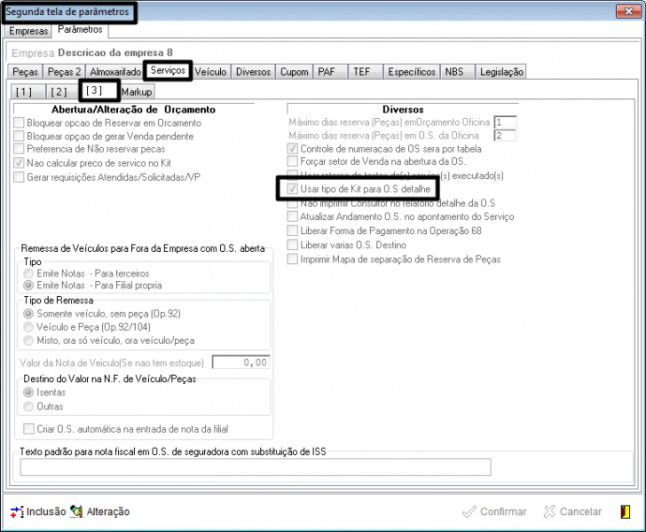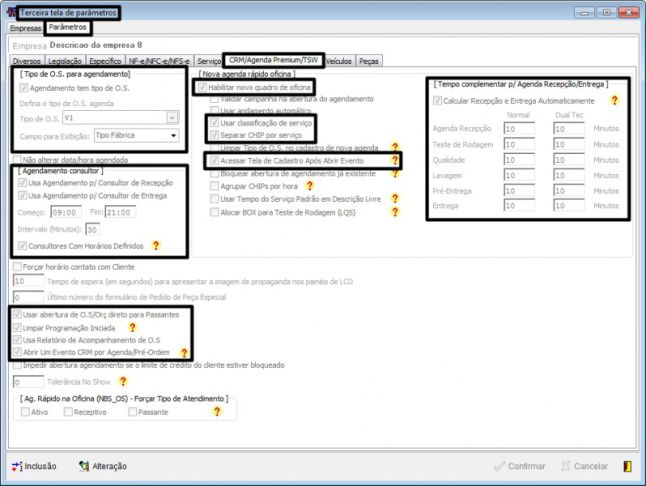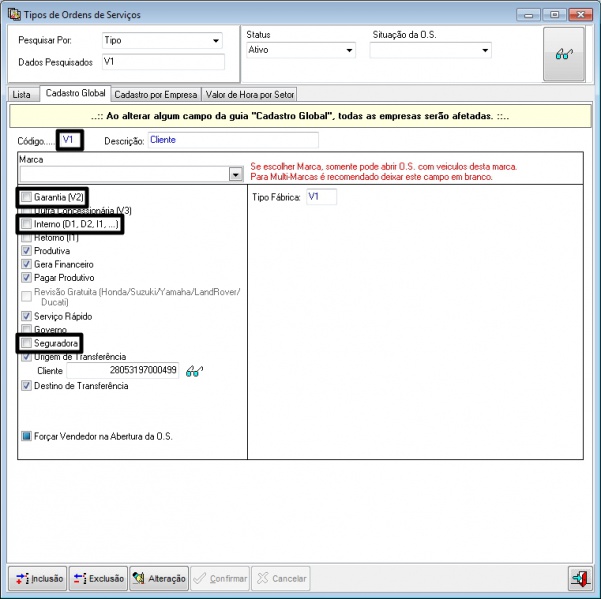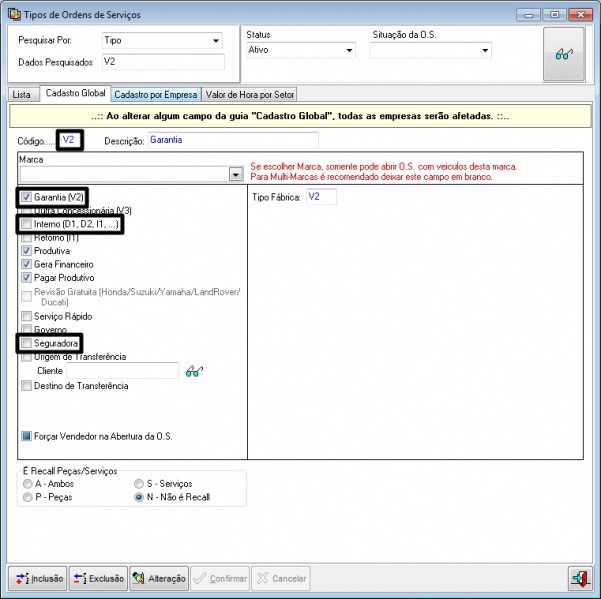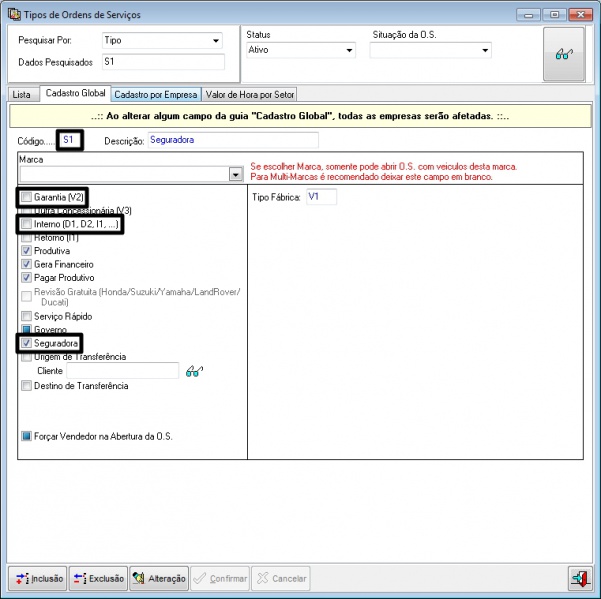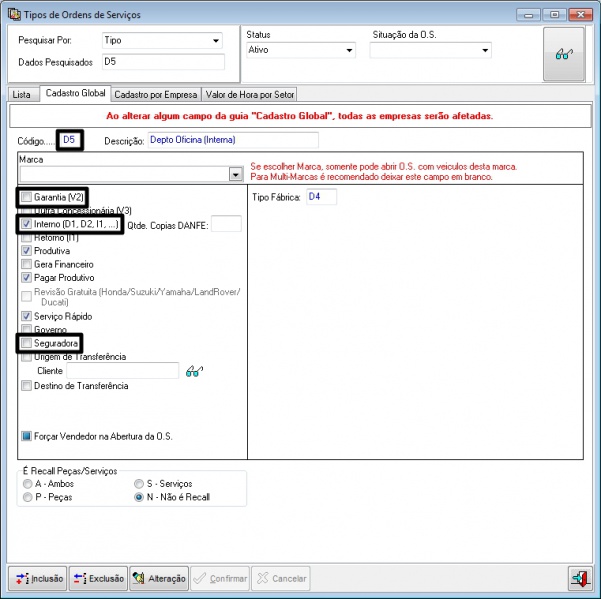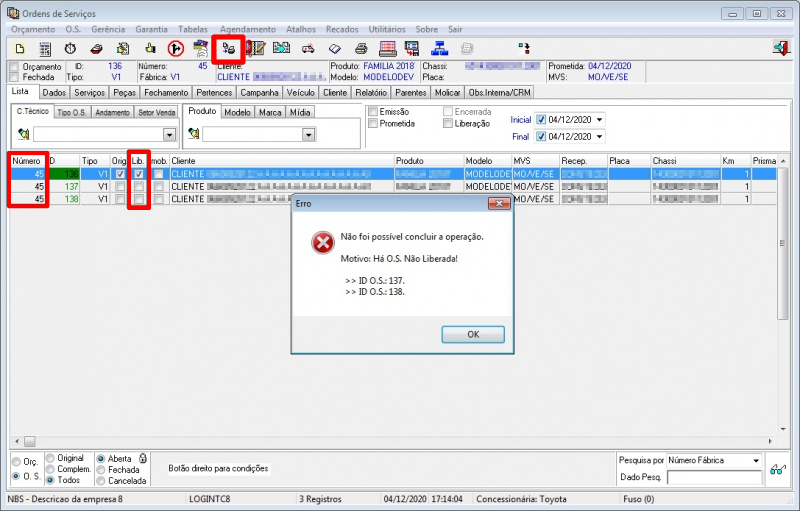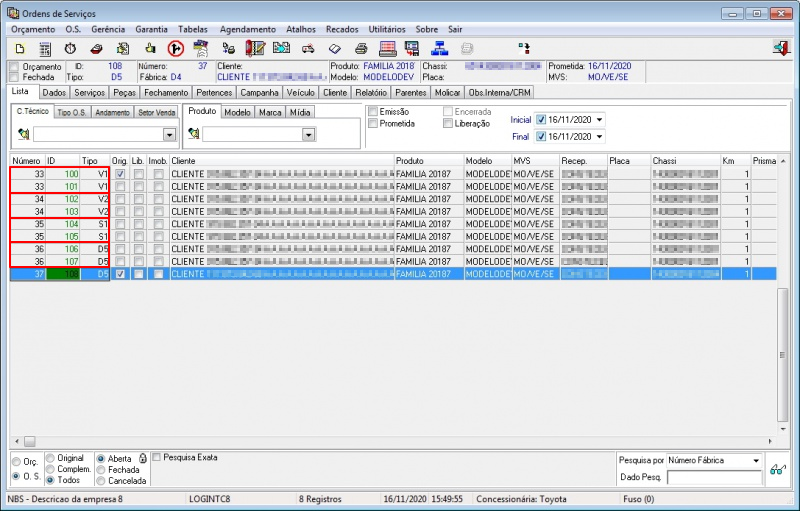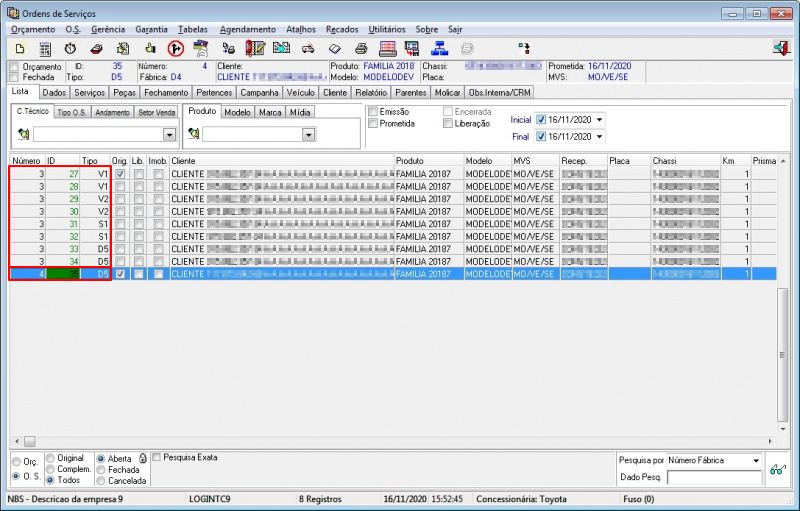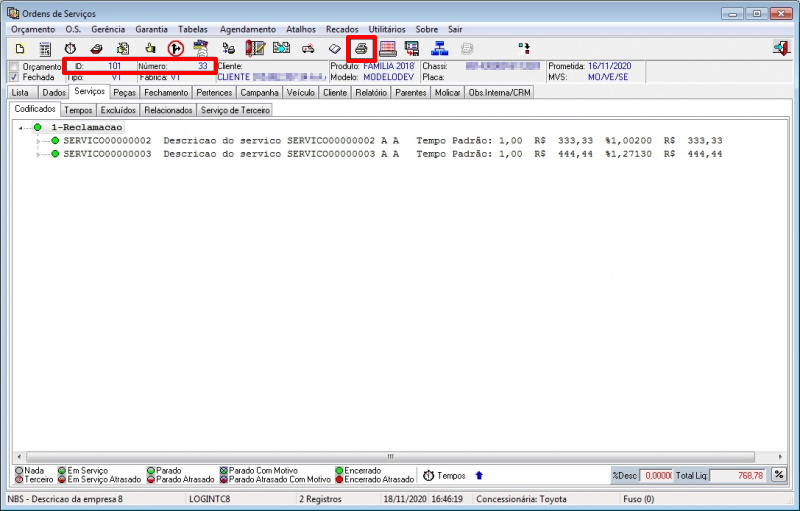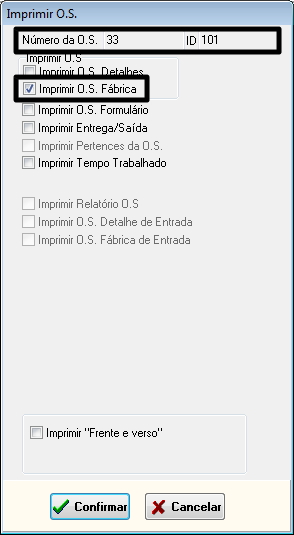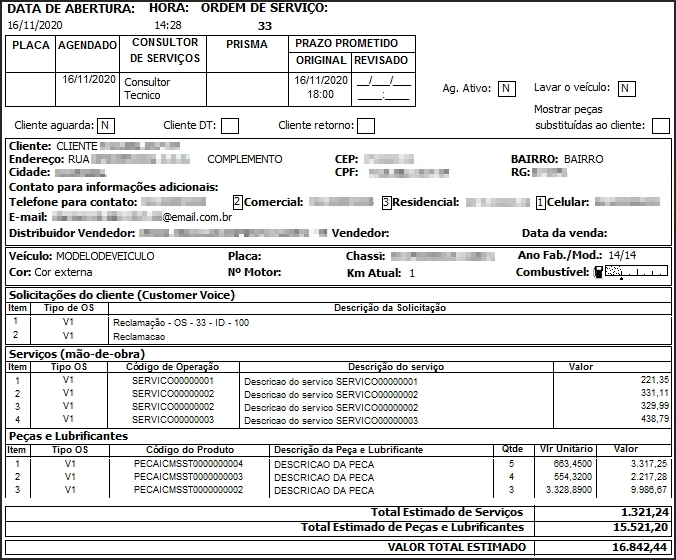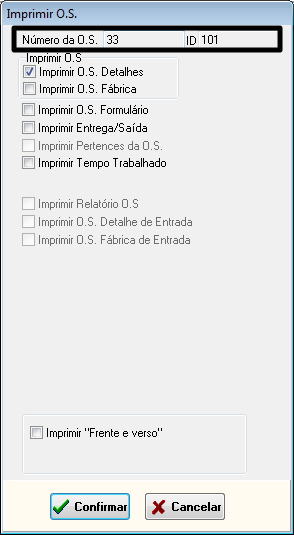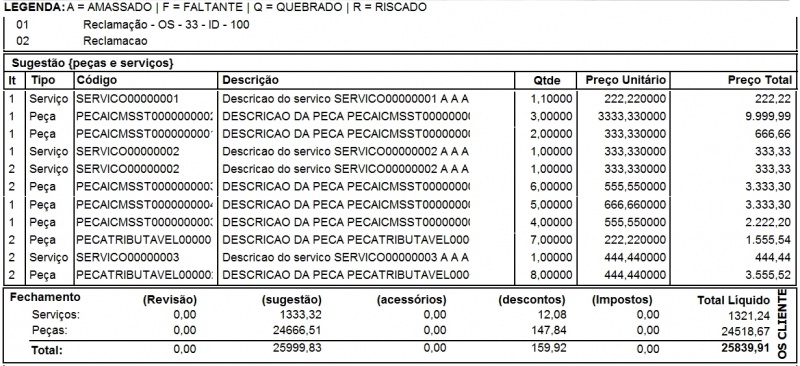O.S. Única: mudanças entre as edições
Sem resumo de edição |
Sem resumo de edição |
||
| Linha 124: | Linha 124: | ||
===Impressão de O.S.=== | ===Impressão de O.S.=== | ||
{| class="wikitable" | {| class="wikitable" | ||
|[[Arquivo: | |[[Arquivo:ImpressaoDeOSUnica002.png|semmoldura|800x800px]] | ||
|A O.S. Número "33" ID "100" possui os serviços abaixo: | |A O.S. Número "33" ID "100" possui os serviços abaixo: | ||
*SERVICO00000001 | *SERVICO00000001 | ||
*SERVICO00000002 | *SERVICO00000002 | ||
|- | |- | ||
|[[Arquivo: | |[[Arquivo:ImpressaoDeOSUnica0002.png|semmoldura|800x800px]] | ||
|A O.S. Número "33" ID "101" possui os serviços abaixo: | |A O.S. Número "33" ID "101" possui os serviços abaixo: | ||
*SERVICO00000002 | *SERVICO00000002 | ||
| Linha 141: | Linha 141: | ||
Layout "O.S. Fábrica". | Layout "O.S. Fábrica". | ||
|- | |- | ||
|[[Arquivo: | |[[Arquivo:ImpressaoDeOSUnica004.png|semmoldura|676x676px]] | ||
|Os serviços e as peças das O.S. Número "33" ID "100" e Número "33" ID "101" são exibidos agrupados no relatório, independente da ID da O.S. selecionada. | |Os serviços e as peças das O.S. Número "33" ID "100" e Número "33" ID "101" são exibidos agrupados no relatório, independente da ID da O.S. selecionada. | ||
Para o agrupamento da impressão o que importa é o Número da O.S. selecionada. | Para o agrupamento da impressão o que importa é o Número da O.S. selecionada. | ||
| Linha 155: | Linha 155: | ||
===Validação no fechamento de O.S. (2 usuários tentando fechar a mesma O.S.)=== | ===Validação no fechamento de O.S. (2 usuários tentando fechar a mesma O.S.)=== | ||
{| class="wikitable" | {| class="wikitable" | ||
|[[Arquivo: | |[[Arquivo:ValidacaoNoFechamentoDeOsUnica001.png|semmoldura|800x800px]] | ||
|O usuário "LOGINTC9" selecionou a O.S. "10" ID "88" e clicou no botão "Fechar". | |O usuário "LOGINTC9" selecionou a O.S. "10" ID "88" e clicou no botão "Fechar". | ||
|- | |- | ||
| Linha 161: | Linha 161: | ||
|O formulário "Emissão de O.S." foi exibido mas o usuário ainda não confirmou o fechamento da O.S., deixando o formulário na tela do computador enquanto confere os valores. | |O formulário "Emissão de O.S." foi exibido mas o usuário ainda não confirmou o fechamento da O.S., deixando o formulário na tela do computador enquanto confere os valores. | ||
|- | |- | ||
|[[Arquivo: | |[[Arquivo:ValidacaoNoFechamentoDeOsUnica003.png|semmoldura|800x800px]] | ||
|O usuário "ALAM" também selecionou a O.S. "10" ID "88" e clicou no botão "Fechar". | |O usuário "ALAM" também selecionou a O.S. "10" ID "88" e clicou no botão "Fechar". | ||
Foi exibida a mensagem de confirmação abaixo: | Foi exibida a mensagem de confirmação abaixo: | ||
| Linha 172: | Linha 172: | ||
|O formulário "Emissão de O.S." foi exibido, ou seja, quem poderá concluir o fechamento será o usuário "ALAM". | |O formulário "Emissão de O.S." foi exibido, ou seja, quem poderá concluir o fechamento será o usuário "ALAM". | ||
|- | |- | ||
|[[Arquivo: | |[[Arquivo:ValidacaoNoFechamentoDeOsUnica005.png|semmoldura|800x800px]] | ||
|Quando o usuário "LOGINTC9" terminar de conferir os valores e clicar no botão "Confirmar", será exibida a mensagem de informação abaixo: | |Quando o usuário "LOGINTC9" terminar de conferir os valores e clicar no botão "Confirmar", será exibida a mensagem de informação abaixo: | ||
Você não é mais o responsável pelo processo de fechamento da O.S. "10". O usuário "ALAM" cancelou o seu processo e reiniciou o fechamento. | Você não é mais o responsável pelo processo de fechamento da O.S. "10". O usuário "ALAM" cancelou o seu processo e reiniciou o fechamento. | ||
| Linha 180: | Linha 180: | ||
===Consultando notas fiscais no módulo NFVENDAS=== | ===Consultando notas fiscais no módulo NFVENDAS=== | ||
{| class="wikitable" | {| class="wikitable" | ||
|[[Arquivo:ConsultandoNotasNoModuloNFVENDAS- | |[[Arquivo:ConsultandoNotasNoModuloNFVENDAS-001.png|semmoldura|800x800px]] | ||
|No módulo NBS_OS a O.S. "41" encontra-se fechada. | |No módulo NBS_OS a O.S. "41" encontra-se fechada. | ||
Essa O.S. é composta pelas ID's "233" e "234". | Essa O.S. é composta pelas ID's "233" e "234". | ||
|- | |- | ||
|[[Arquivo:ConsultandoNotasNoModuloNFVENDAS- | |[[Arquivo:ConsultandoNotasNoModuloNFVENDAS-002.png|semmoldura|800x800px]] | ||
|Ao acessar no formulário principal a guia "Fechamento > Notas Fiscais > Vendas" será exibido o documento fiscal gerado. | |Ao acessar no formulário principal a guia "Fechamento > Notas Fiscais > Vendas" será exibido o documento fiscal gerado. | ||
Nota "59" Série "2". | Nota "59" Série "2". | ||
|- | |- | ||
|[[Arquivo:ConsultandoNotasNoModuloNFVENDAS- | |[[Arquivo:ConsultandoNotasNoModuloNFVENDAS-003.png|semmoldura|800x800px]] | ||
|No módulo NFVENDAS ao consultarmos pela O.S. Fábrica "41" será exibida a nota Número "59" Série "2". | |No módulo NFVENDAS ao consultarmos pela O.S. Fábrica "41" será exibida a nota Número "59" Série "2". | ||
|- | |- | ||
|[[Arquivo:ConsultandoNotasNoModuloNFVENDAS- | |[[Arquivo:ConsultandoNotasNoModuloNFVENDAS-004.png|semmoldura|800x800px]] | ||
|Ao acessar no formulário principal a guia "Fechamento" serão exibidos os totalizadores. | |Ao acessar no formulário principal a guia "Fechamento" serão exibidos os totalizadores. | ||
Clique no botão "Detalhes da Ordem de Serviço" para detalhar as informações referentes aos serviços da O.S.. | Clique no botão "Detalhes da Ordem de Serviço" para detalhar as informações referentes aos serviços da O.S.. | ||
|- | |- | ||
|[[Arquivo:ConsultandoNotasNoModuloNFVENDAS- | |[[Arquivo:ConsultandoNotasNoModuloNFVENDAS-005.png|semmoldura|800x800px]] | ||
|No formulário "Ordem de Serviço" será exibido o campo "O.S." informando o "Número da O.S. Fábrica" (41). | |No formulário "Ordem de Serviço" será exibido o campo "O.S." informando o "Número da O.S. Fábrica" (41). | ||
Abaixo dele há o campo "ID", cujo componente é um combobox (uma caixa de combinação) que permite selecionar uma das N ID's que compõem a O.S. | Abaixo dele há o campo "ID", cujo componente é um combobox (uma caixa de combinação) que permite selecionar uma das N ID's que compõem a O.S. | ||
Edição das 19h58min de 14 de julho de 2023
Página principal > Soluções NBS - Oficina > NBS OS > O.S. Única
A O.S. Única permite ao usuário lançar N ordens de serviço separadamente, sendo elas complementares, conforme vem fazendo desde o início do sistema NBS, porém, agrupa os dados dessas ordens de serviço nos relatórios e no processo de fechamento de ordem de serviço, de acordo com a parametrização que melhor atenda à concessionária (agrupando ou não por fonte pagadora - Cliente / Interna / Seguradora /Garantia).
Parametrização da Empresa:
Novas Regras
Fontes Pagadoras por Tipos de O.S.
Validação de liberação de O.S. ao tentar fechar O.S.
Inclusão de O.S. - Não Agrupando por Fonte Pagadora (Parm_Sys3.Os_Agrupadora_Fonte_Pagadora = 'N')
Inclusão de O.S. - Agrupando por Fonte Pagadora (Parm_Sys3.Os_Agrupadora_Fonte_Pagadora = 'S')
Impressão de O.S.
Validação no fechamento de O.S. (2 usuários tentando fechar a mesma O.S.)
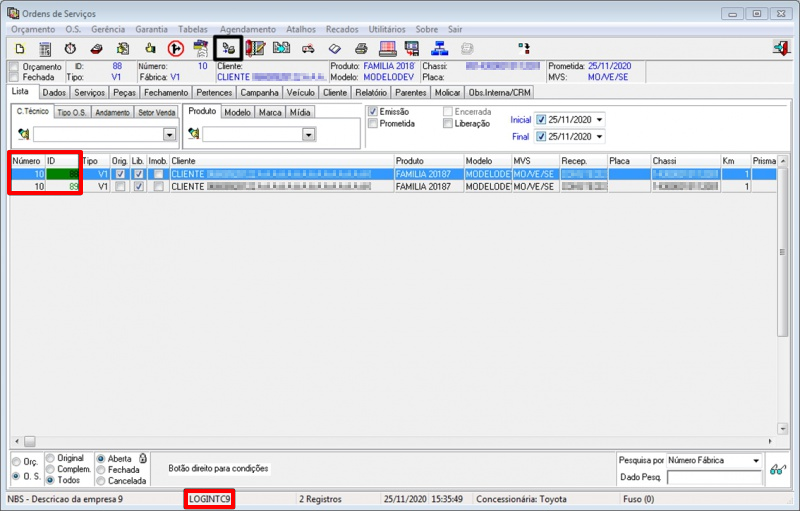
|
O usuário "LOGINTC9" selecionou a O.S. "10" ID "88" e clicou no botão "Fechar". |
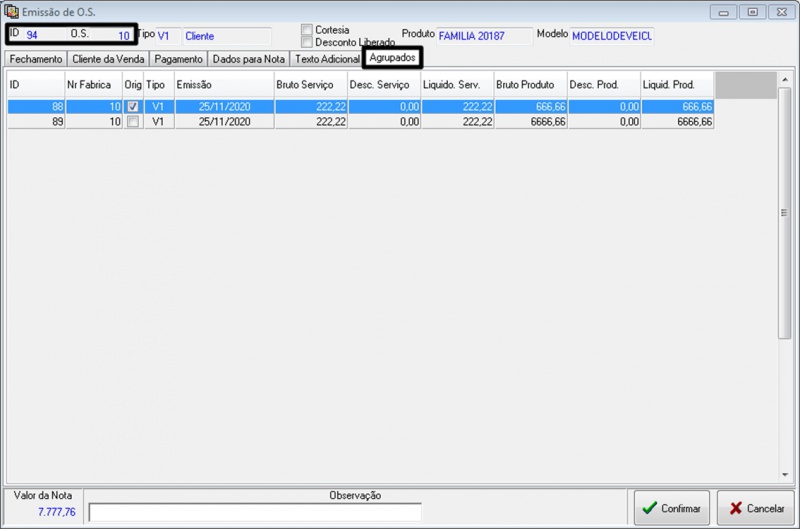
|
O formulário "Emissão de O.S." foi exibido mas o usuário ainda não confirmou o fechamento da O.S., deixando o formulário na tela do computador enquanto confere os valores. |
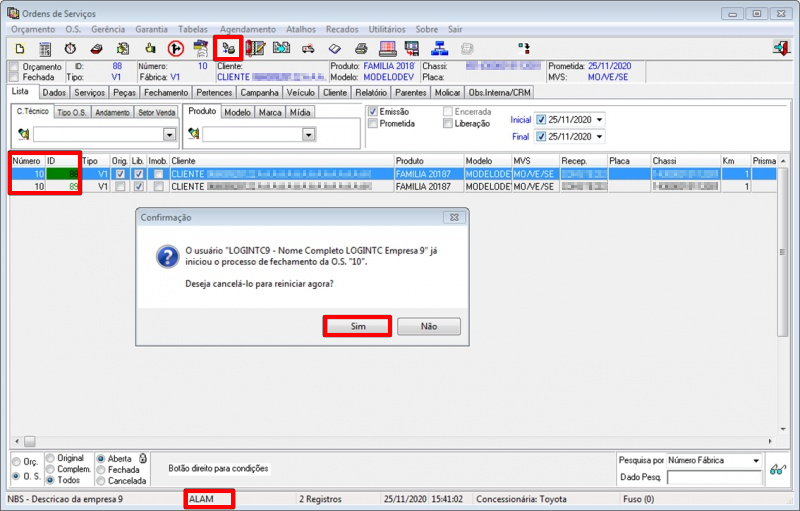
|
O usuário "ALAM" também selecionou a O.S. "10" ID "88" e clicou no botão "Fechar".
Foi exibida a mensagem de confirmação abaixo: O usuário "LOGINTC9" já iniciou o processo de fechamento da O.S. "10". Deseja cancelá-lo para reiniciar agora? O usuário "ALAM" respondeu "Sim" à confirmação. |
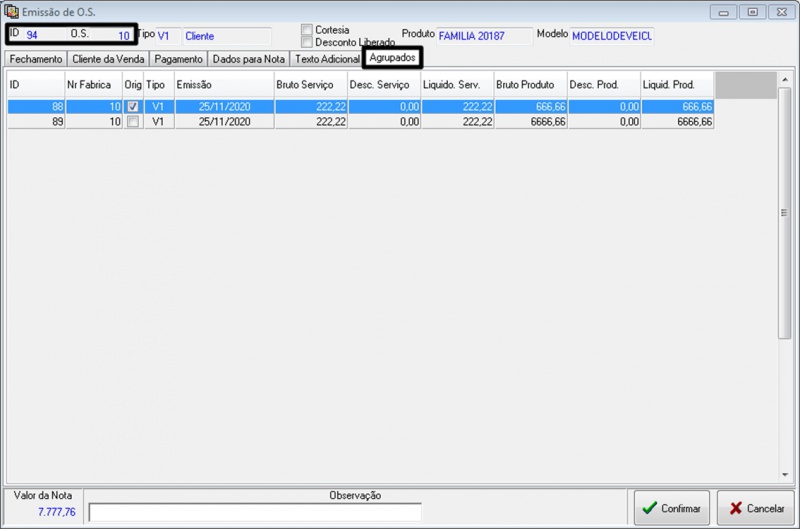
|
O formulário "Emissão de O.S." foi exibido, ou seja, quem poderá concluir o fechamento será o usuário "ALAM". |
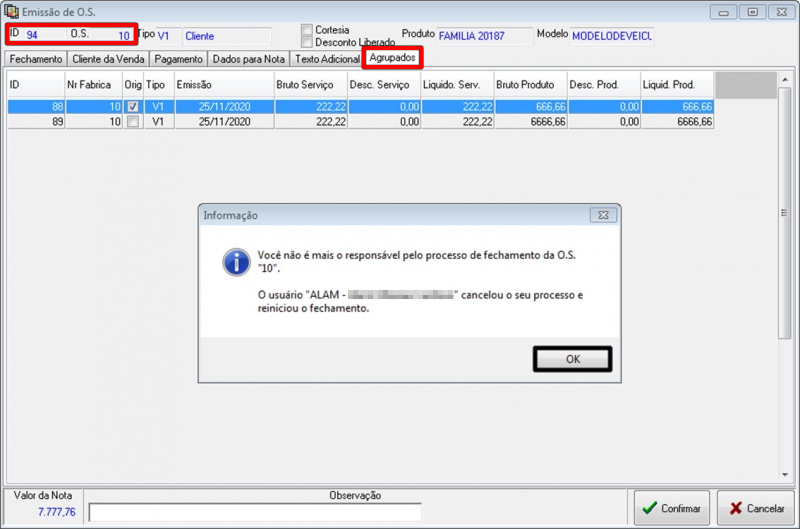
|
Quando o usuário "LOGINTC9" terminar de conferir os valores e clicar no botão "Confirmar", será exibida a mensagem de informação abaixo:
Você não é mais o responsável pelo processo de fechamento da O.S. "10". O usuário "ALAM" cancelou o seu processo e reiniciou o fechamento. A seguir, o formulário "Emissão de O.S." será fechado. |
Consultando notas fiscais no módulo NFVENDAS
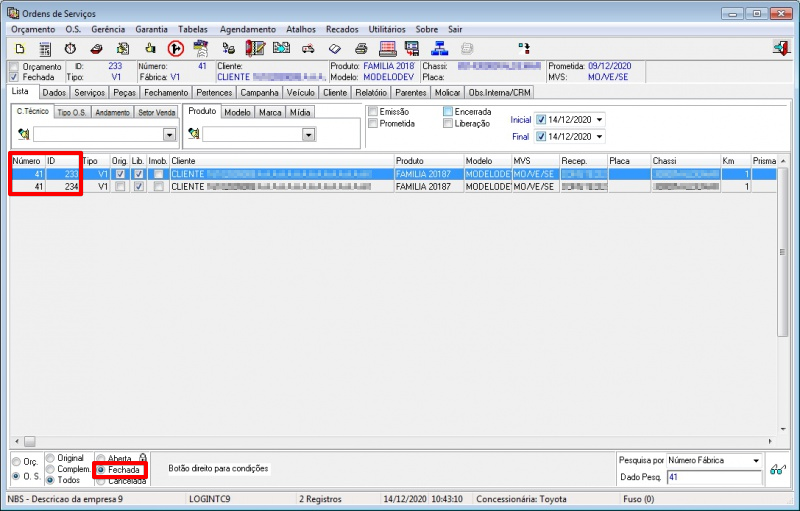
|
No módulo NBS_OS a O.S. "41" encontra-se fechada.
Essa O.S. é composta pelas ID's "233" e "234". |
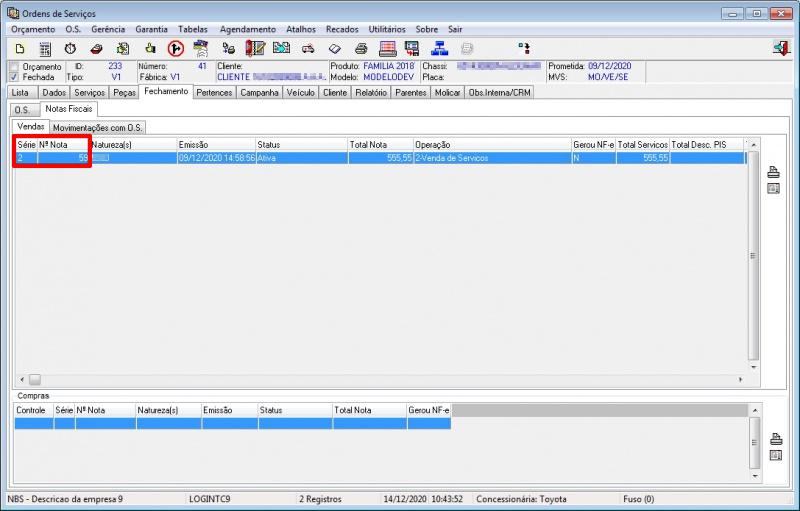
|
Ao acessar no formulário principal a guia "Fechamento > Notas Fiscais > Vendas" será exibido o documento fiscal gerado.
Nota "59" Série "2". |
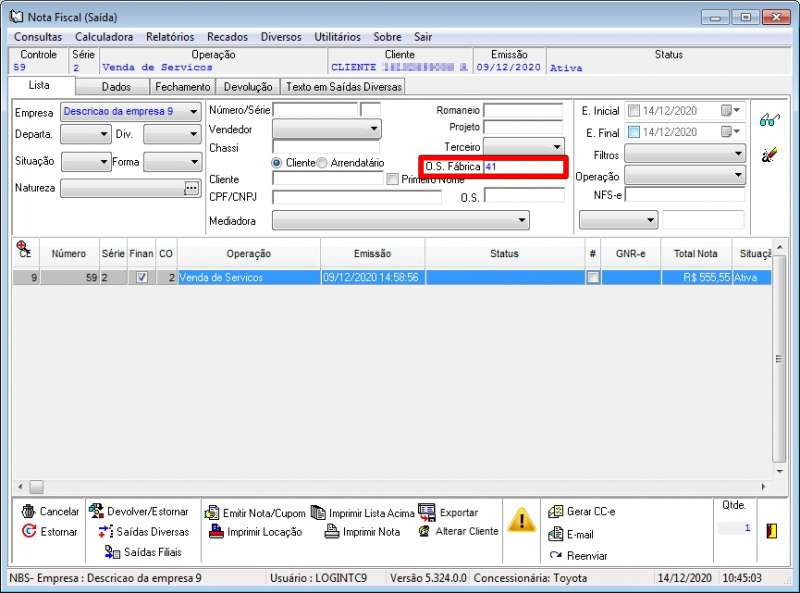
|
No módulo NFVENDAS ao consultarmos pela O.S. Fábrica "41" será exibida a nota Número "59" Série "2". |
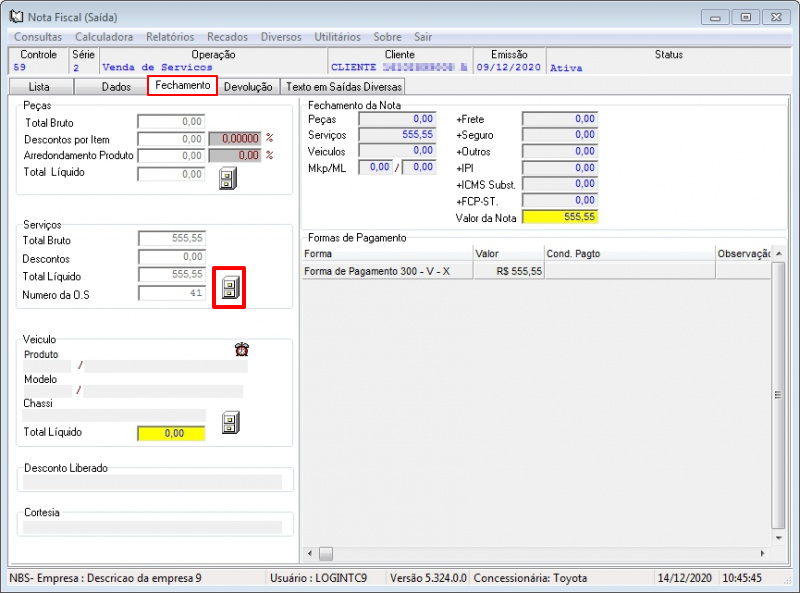
|
Ao acessar no formulário principal a guia "Fechamento" serão exibidos os totalizadores.
Clique no botão "Detalhes da Ordem de Serviço" para detalhar as informações referentes aos serviços da O.S.. |
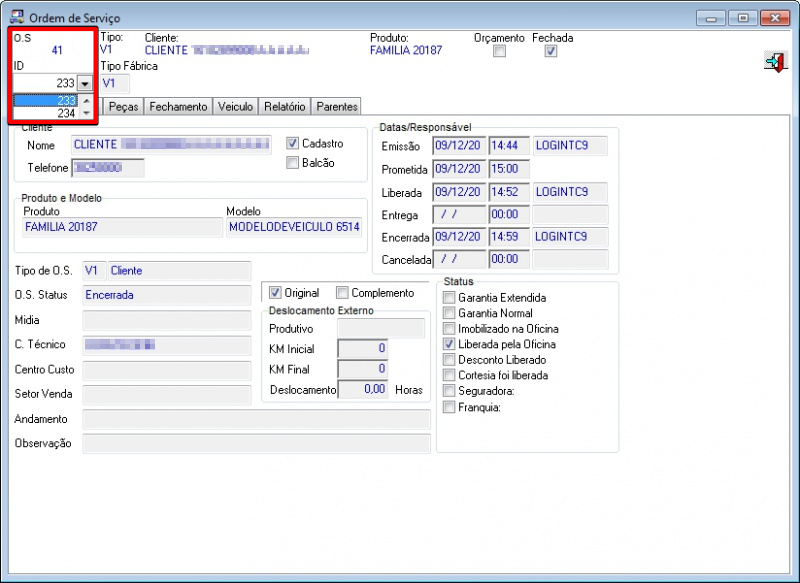
|
No formulário "Ordem de Serviço" será exibido o campo "O.S." informando o "Número da O.S. Fábrica" (41).
Abaixo dele há o campo "ID", cujo componente é um combobox (uma caixa de combinação) que permite selecionar uma das N ID's que compõem a O.S. Conforme a ID selecionada, os valores referentes à O.S. serão exibidos no formulário. |
Consultando O.S. no módulo APONTAR.exe
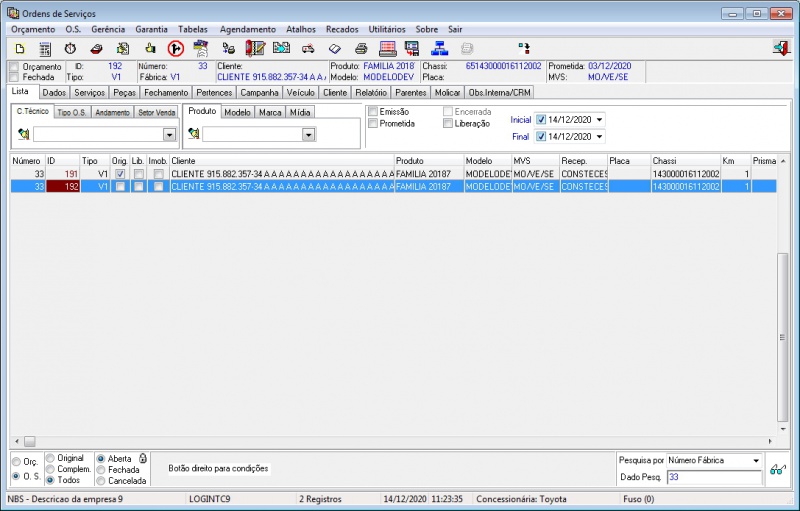
|
No módulo NBS_OS a O.S. "33" encontra-se aberta.
Essa O.S. é composta pelas ID's "191" e "192". |
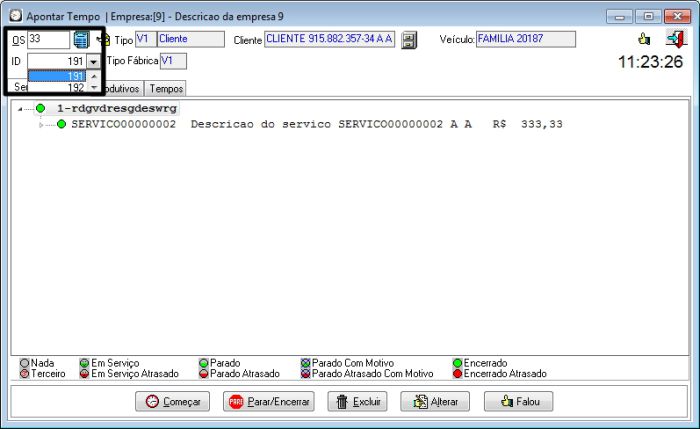
|
No formulário principal do módulo AVALIA será exibido o campo "O.S." informando o "Número da O.S. Fábrica" (33).
Abaixo dele há o campo "ID", cujo componente é um combobox (uma caixa de combinação) que permite selecionar uma das N ID's que compõem a O.S. Conforme a ID selecionada, os valores referentes à O.S. serão exibidos no formulário. |
Fluxo completo utilizando a O.S. única
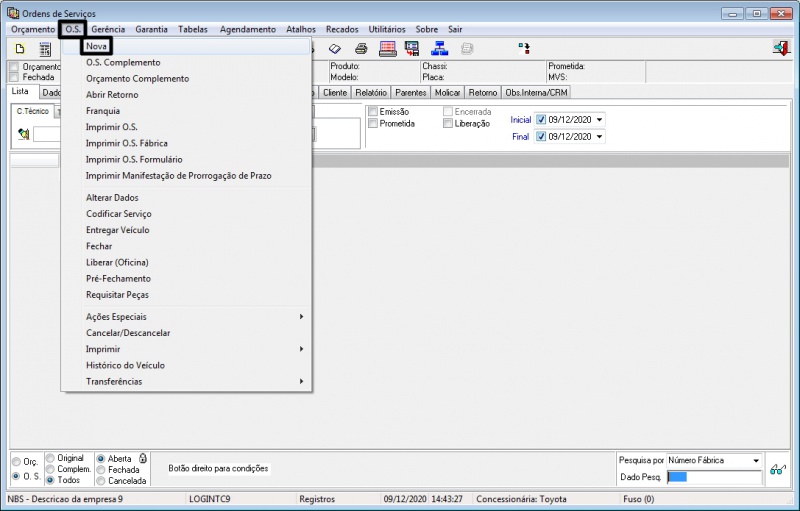
|
Acessar o menu "O.S. > Nova". |
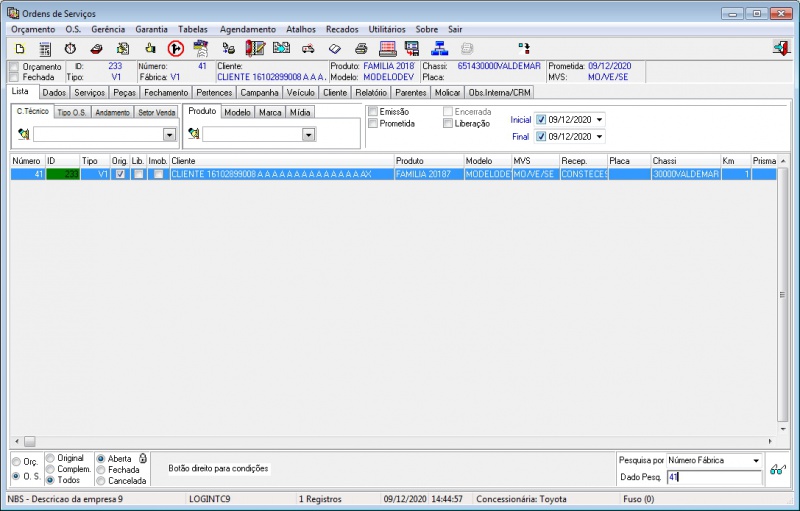
|
Lançada a O.S. Número "41" ID "233". |

|
Acessar o menu "O.S. > O.S. Complemento". |
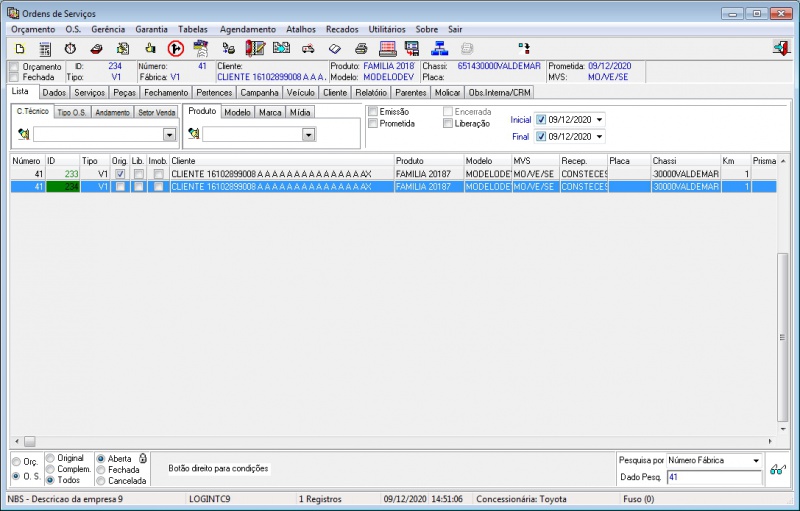
|
Lançada a O.S. Número "41" ID "234". |
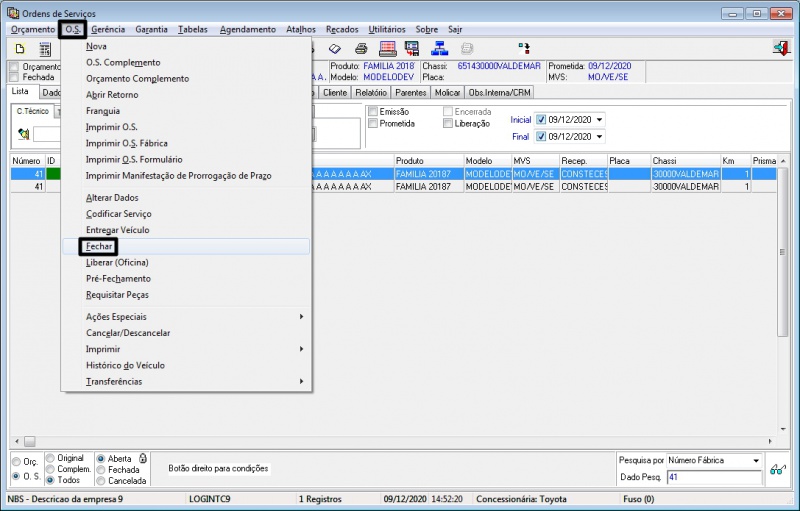
|
Acessar o menu "O.S. > Fechar". |
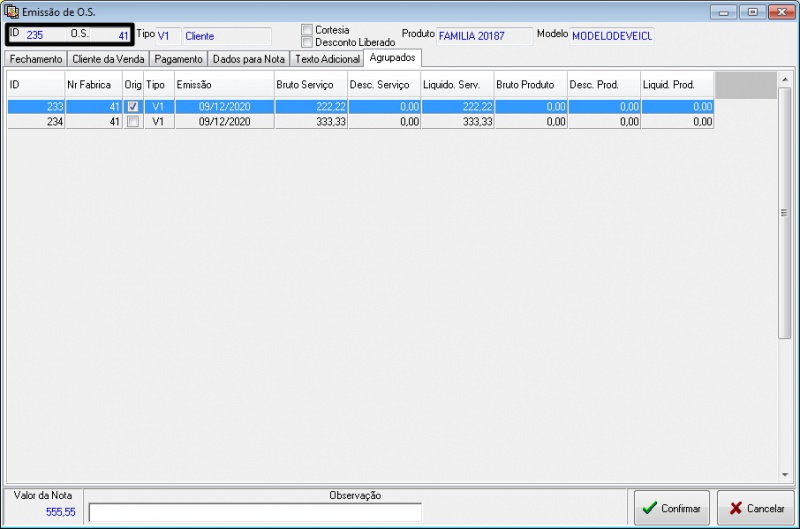
|
No formulário "Emissão de O.S." será exibida a O.S. Número "41" ID "235". Mesmo sem confirmar o fechamento essa O.S. já foi lançada. |
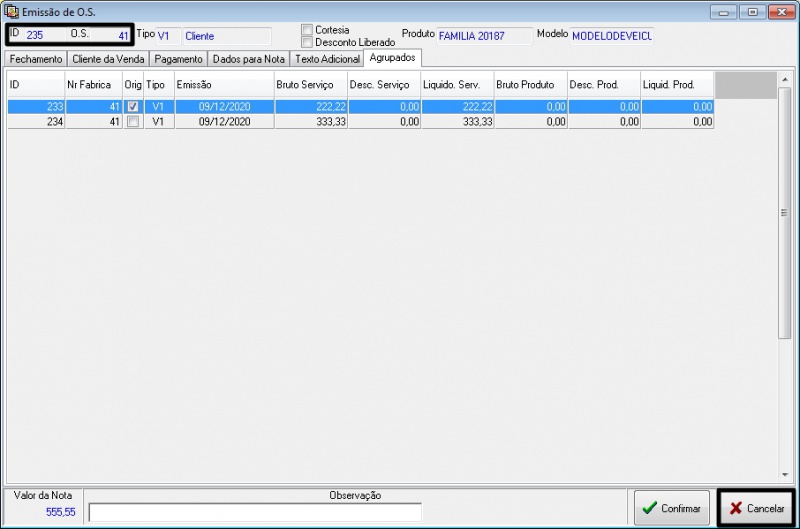
|
Cancelar o processo de fechamento das O.S. ID "233" e "234". |
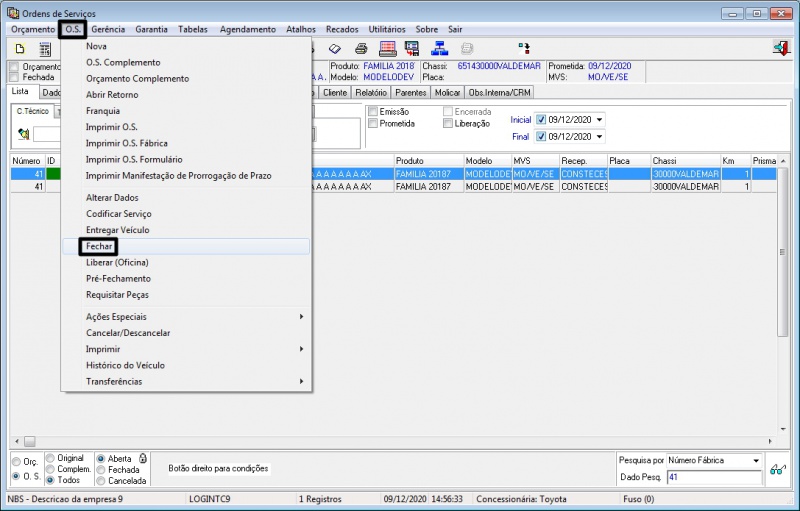
|
Acessar o menu "O.S. > Fechar". |
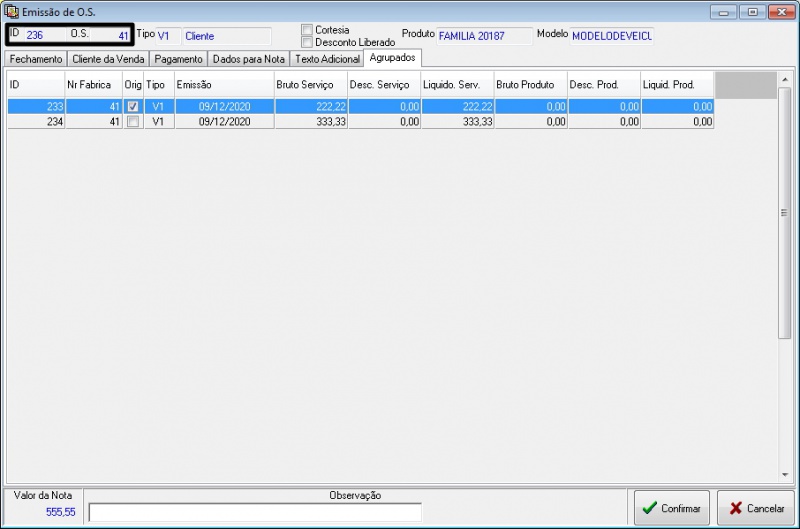
|
No formulário "Emissão de O.S." será exibida a O.S. Número "41" ID "236". Mesmo sem confirmar o fechamento essa O.S. já foi lançada. |
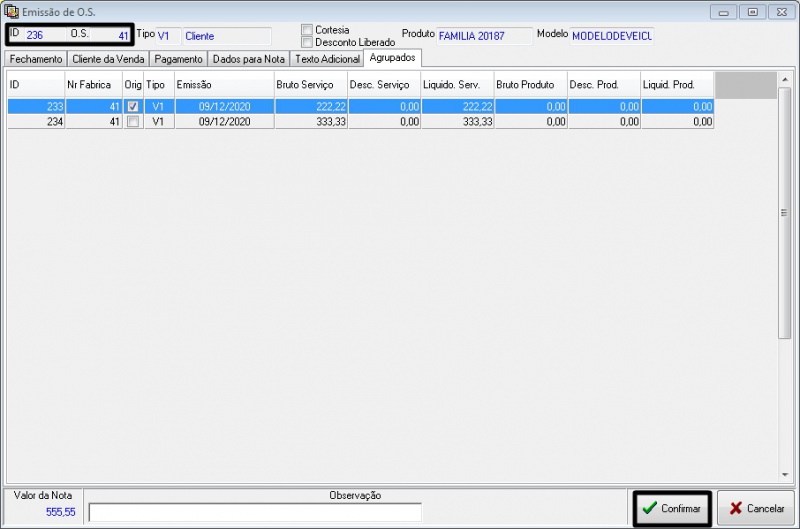
|
Confirmar o processo de fechamento das O.S. ID "233" e "234". |
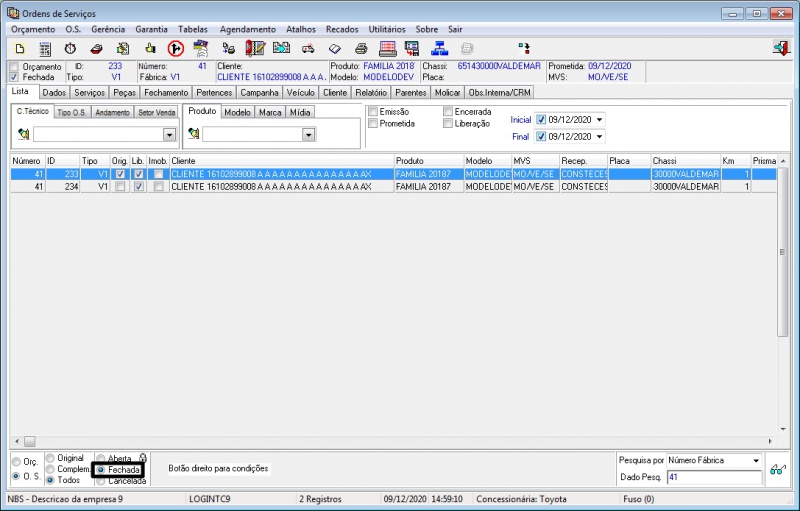
|
Pesquisar pelas O.S. com status "Fechada". |
Página principal > Soluções NBS - Oficina > NBS OS > O.S. Única